教你word如何取消页码
分类:windows7教程 发布时间:2020-06-24 12:30:00
当使用Word文档进行文本编辑时,我们需要标记文章的页码,但是第一页通常是封面。如何取消页码呢?下面看看小编分享的word取消页码设置教程吧。
步骤1:首先打开word然后点击文件----页面设置。
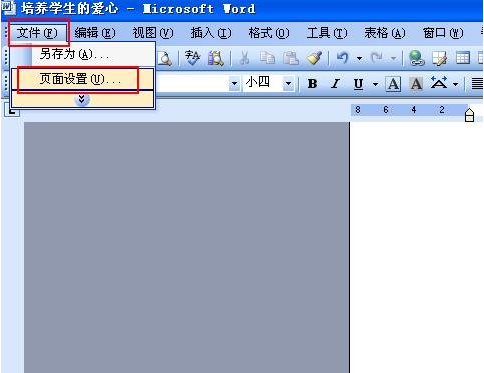
步骤2:选择“布局”,然后在“页眉和页脚”下选中“不同的首页”。
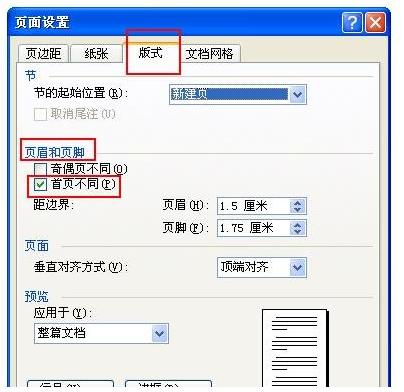
步骤3:单击第二页,然后将鼠标停在第二页上,以便在插入页码时从第二页开始。 “查看” ----“页眉和页脚”。
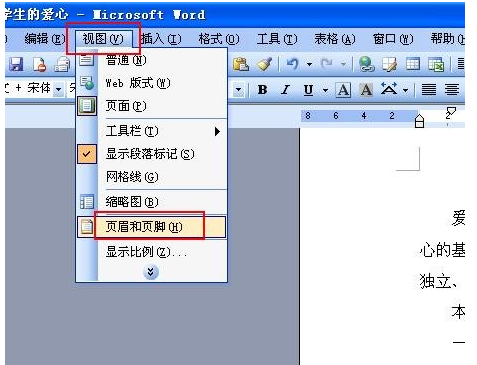
步骤4:出现“页眉和页脚”工具栏,并且光标在第二页的页眉上闪烁。
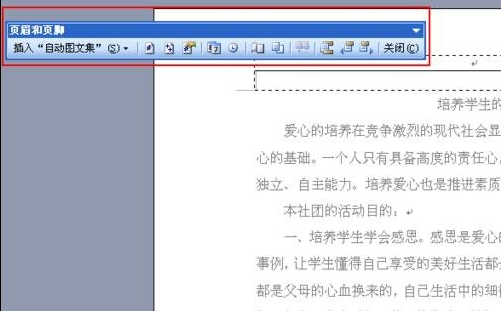
步骤5:在“页眉和页脚”工具栏上找到“设置页码格式”按钮,单击,然后在出现的对话框中,将“页码排列”下的“起始页码”设置为0。“确定”。
以上就是关于word如何取消页码的操作步骤。






 立即下载
立即下载







 魔法猪一健重装系统win10
魔法猪一健重装系统win10
 装机吧重装系统win10
装机吧重装系统win10
 系统之家一键重装
系统之家一键重装
 小白重装win10
小白重装win10
 杜特门窗管家 v1.2.31 官方版 - 专业的门窗管理工具,提升您的家居安全
杜特门窗管家 v1.2.31 官方版 - 专业的门窗管理工具,提升您的家居安全 免费下载DreamPlan(房屋设计软件) v6.80,打造梦想家园
免费下载DreamPlan(房屋设计软件) v6.80,打造梦想家园 全新升级!门窗天使 v2021官方版,保护您的家居安全
全新升级!门窗天使 v2021官方版,保护您的家居安全 创想3D家居设计 v2.0.0全新升级版,打造您的梦想家居
创想3D家居设计 v2.0.0全新升级版,打造您的梦想家居 全新升级!三维家3D云设计软件v2.2.0,打造您的梦想家园!
全新升级!三维家3D云设计软件v2.2.0,打造您的梦想家园! 全新升级!Sweet Home 3D官方版v7.0.2,打造梦想家园的室内装潢设计软件
全新升级!Sweet Home 3D官方版v7.0.2,打造梦想家园的室内装潢设计软件 优化后的标题
优化后的标题 最新版躺平设
最新版躺平设 每平每屋设计
每平每屋设计 [pCon planne
[pCon planne Ehome室内设
Ehome室内设 家居设计软件
家居设计软件 微信公众号
微信公众号

 抖音号
抖音号

 联系我们
联系我们
 常见问题
常见问题



